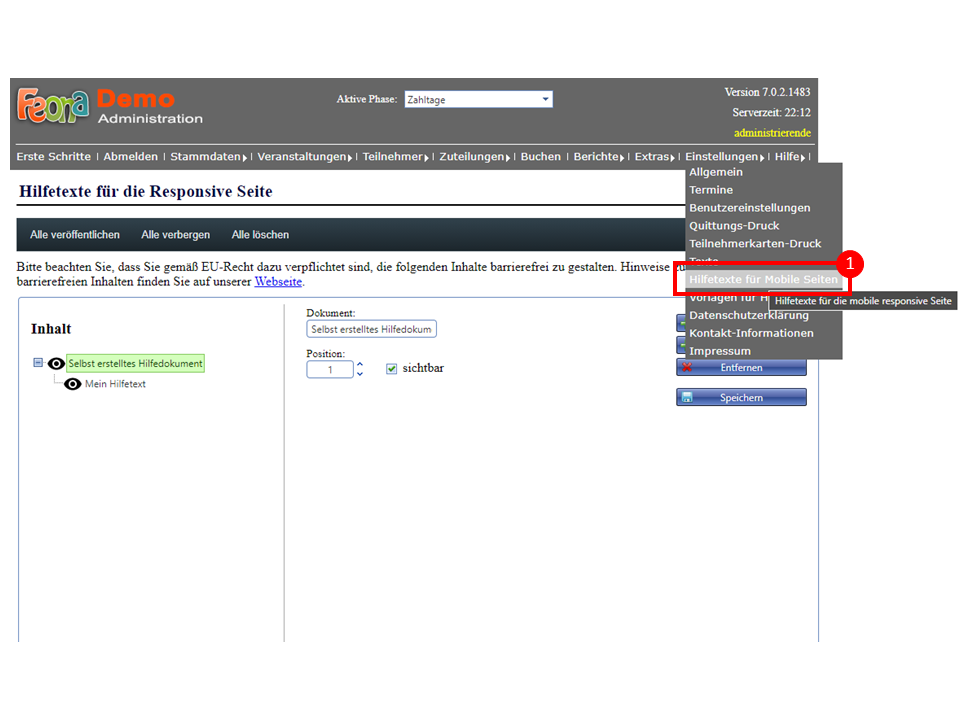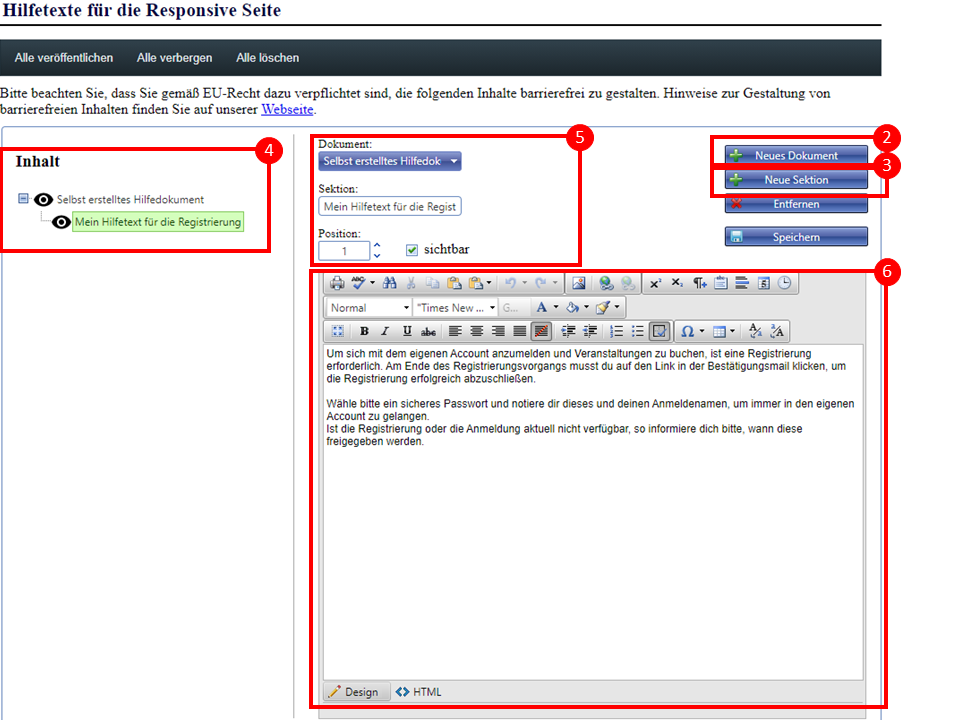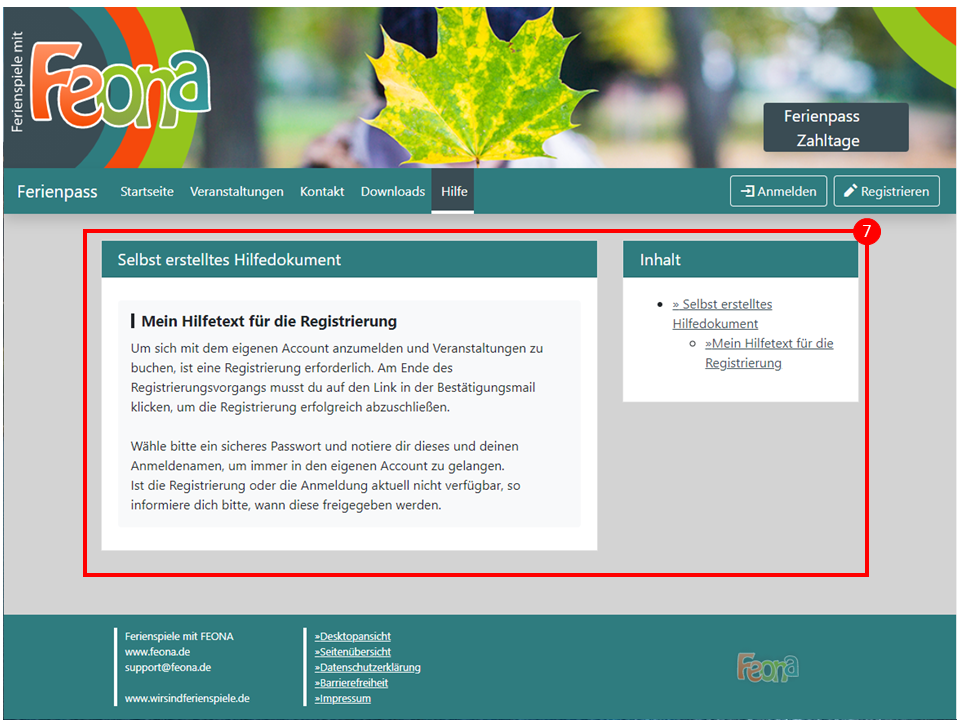(1) Aufrufen des Hilfetext-Editors im Administrationsbereich
Der Editor für die Hilfetexte befindet sich im Administrationsbereich unter “Einstellungen > Hilfetexte für Mobile Seite“.
(2) Anlegen eines neuen Dokumentes
Um individuelle Hilfetexte erstellen zu können, muss zunächst ein neues Dokument mit einem Namen angelegt werden. Der eingegebene Name wird auf der Teilnehmendensicht als Überschrift der Box angezeigt. Das erfolgreich angelegte Dokument erscheint links im Bereich “Inhalt”. Dokumente können individuell sichtbar oder unsichtbar geschaltet werden.
(3) Anlegen einer Sektion in einem Dokument
Jedes Dokument kann beliebig viele Sektionen bzw. Abschnitte enthalten. Jede Sektion beinhaltet eine Überschrift und einen Text, der über das Editorfeld eingegeben werden kann. Bitte achten Sie auch an dieser Stelle auf unsere Hinweise zur Barrierefreien Erstellung von Webseiteninhalten. Sektionen können individuell sichtbar oder unsichtbar geschaltet werden.
(4) Übersicht über angelegte Dokumente und Sektionen
Im linken Bereich werden alle angelegten Dokumente und Sektionen angezeigt. Sie können neben dem jeweiligem Eintrag sehen, ob die Sichtbarkeit ein- oder ausgeschaltet ist.
(5) Sichtbarkeit und Reihenfolge anpassen
In diesem Bereich können sowohl die Sichtbarkeit ein- oder ausgeschaltet werden, wie auch die Position von Dokumenten oder Sektionen angepasst werden. Bitte denken Sie daran, dass die Bearbeitung von Dokumenten oder Sektionen immer gespeichert werden muss.
(6) Editor
Der Editor funktioniert vergleichbar zu dem bereits bekannten Editor für Startseiten. Es ist möglich, dass auch HTML-Code geschrieben und auf der Teilnehmendensicht angezeigt wird. Bitte achten Sie auch an dieser Stelle auf unsere Hinweise zur Barrierefreien Erstellung von Webseiteninhalten.
(7) Darstellung in der Teilnehmendensicht
In der Teilnehmendensicht wird für jedes Dokument eine farbig hervorgehobene Box erstellt. Die darin enthaltenen Sektionen inklusive Überschriften werden darin platziert. Für alle Inhalte wird ein Inhaltsverzeichnis erstellt, über das die Inhalt schnell erreichbar sind.
Benötigen Sie Hilfe?
Wenden Sie sich an support@feona.de!